Obnovte všechna data ze svých iOS zařízení, zálohy iTunes a iCloud.
2 způsoby, jak vyjmout SIM kartu z iPhonu [a další]
Ať už měníte operátora nebo řešíte problémy se sítí, možná budete potřebovat vyjmutí SIM karty z iPhonuI když se to může zdát jako jednoduchá věc, možná si nejste jisti, co se stane po vyjmutí SIM karty nebo zda to ovlivní vaše data. Naštěstí je tu dnes tento průvodce, který se s vámi podělí o dva snadné způsoby, jak vyjmout SIM kartu z iPhonu, spolu s tím, co se stane po provedení tohoto kroku, a s několika tipy. Zacházejte se SIM kartou s jistotou ještě dnes!
Seznam průvodců
Co se stane po vyjmutí SIM karty z iPhonu Před vyjmutím SIM karty si nejprve zálohujte všechna data Podrobné kroky k vyjmutí SIM karty z iPhonu pomocí vyhazovače SIM karty Jak deaktivovat SIM kartu z iPhone bez vyjmutí Tipy, jak vyjmout SIM kartu z iPhonu 17Co se stane po vyjmutí SIM karty z iPhonu
Pro začátek je v tomto návodu na výměnu SIM karty z iPhonu užitečné nejprve pochopit, jaké změny nastanou po provedení této změny.
SIM karta propojuje vaše zařízení s mobilní sítí vašeho operátora. Můžete s ní volat, přijímat telefonní hovory, odesílat textové zprávy a surfovat po internetu. Jakmile ji z iPhonu vyjmete, ztratíte přístup k mobilním funkcím. V horní části obrazovky iPhonu se zobrazí zpráva „Žádná SIM karta“.
Stále však můžete používat funkci iMessage, FaceTime, e-mail a další aplikace, které jsou závislé na připojení k Wi-Fi. Navíc všechna vaše data, jako jsou fotografie, kontakty, videa atd., zůstanou v bezpečí. A jakmile později vložíte novou SIM kartu, váš iPhone se automaticky znovu připojí k síti operátora a obnoví všechny funkce.
Stručně řečeno, vyjmutím SIM karty z iPhonu jej jednoduše odpojíte od mobilní sítě a neovlivníte žádná data. Pokud k tomu dojde, můžete obnovit data z rozbitého iPhonu se zálohováním přes iTunes/iCloud nebo softwarem pro obnovu dat od třetí strany.
Před vyjmutím SIM karty si nejprve zálohujte všechna data
I když vyjmutí SIM karty z iPhonu neovlivní data, je velmi dobré zálohovat všechna data z iPhonu, abyste předešli případné ztrátě zpráv a dalších nastavení. Abyste si vše zjednodušili a spolehlivě usnadnili, použijte 4Easysoft iOS Backup & RestoreToto je vynikající nástroj, který chrání data vašeho iPhonu před provedením jakýchkoli změn a umožňuje vám zálohovat vše jen několika kliknutími. Nabízí možnosti selektivního i úplného zálohování, takže si můžete vybrat přesně, co chcete uložit. Další výhodou je jeho vysoká bezpečnost, která uchovává vaše data šifrovaná a zcela soukromá po celou dobu procesu.

Umožňuje vám provést úplnou nebo selektivní zálohu dat vašeho iPhonu jedním kliknutím.
Funguje se všemi verzemi a zařízeními iOS, včetně těch nejnovějších.
Rychlý a bezpečný proces přenosu dat se silným šifrováním.
Umožňuje zobrazit náhled zálohovaných souborů před jejich úplným obnovením.
100% Secure
100% Secure
Krok 1Spusťte v počítači aplikaci 4Easysoft iOS Backup & Restore a připojte iPhone pomocí kabelu USB. Pokud se zobrazí výzva k povolení přístupu, klepněte na iPhonu na „Důvěřovat“. Poté na obrazovce vyberte „Zálohování a obnovení dat iOS“ a poté vyberte „Zálohování dat iOS“.

Krok 2Dále vyberte mezi „Standardní zálohou“ pro běžná data nebo „Šifrovanou zálohou“ pro ochranu souborů a poté klikněte na „Start“.

Krok 3V této části vyberte soubor, který chcete zálohovat, například kontakty, fotografie, zprávy nebo data aplikací, nebo jednoduše klikněte na „Vybrat vše“ pro úplnou zálohu. Kliknutím na „Další“ spusťte bezpečné ukládání dat z iPhonu.
100% Secure
100% Secure
Podrobné kroky k vyjmutí SIM karty z iPhonu pomocí vyhazovače SIM karty
Než vyjmete SIM kartu, je důležité s iPhonem zacházet velmi opatrně, abyste předešli poškození jeho slotu pro SIM kartu nebo samotné karty. Naučit se, jak vyjmout a vyměnit SIM kartu v iPhonu, nevyžaduje žádné technické dovednosti; potřebujete pouze nástroj pro vyjmutí SIM karty nebo malou kancelářskou sponku.
Krok 1Nejprve nezapomeňte iPhone vypnout. Poté vyhledejte slot pro SIM kartu na pravé straně u novějších modelů iPhonu nebo na horním okraji u starších modelů.
Krok 2Poté velmi opatrně zasuňte vyhazovač do malého otvoru. Lehce na něj zatlačte, dokud se zásobník nevysune a hladce se nevysune.
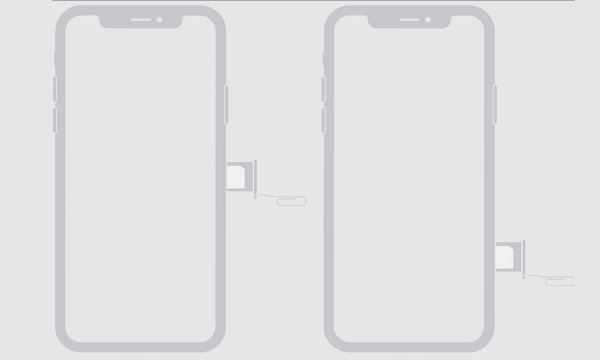
Krok 3Vyjměte SIM kartu a uložte ji na bezpečné místo, pokud ji plánujete znovu použít. Poté, pokud nevkládáte další SIM kartu, zatlačte zásobník zpět do slotu, dokud nezapadne.
Jak deaktivovat SIM kartu z iPhone bez vyjmutí
Někdy stačí pouze deaktivovat SIM kartu, aniž byste ji museli fyzicky vyjmout ze slotu. Tím zabráníte hovorům, zastavíte nabíječky nebo přepnete pouze na Wi-Fi. Místo výměna SIM karty z iPhonu Fyzicky nastavení iPhonu umožňuje vypnout jej jen několika klepnutími. Zde je návod:
Krok 1Otevřete aplikaci „Nastavení“. Přejděte dolů a klepněte na „Mobilní sítě“, vyhledejte svůj aktivní tarif SIM karty a poté vyberte ten, který chcete deaktivovat.
Krok 2Vypněte přepínač „Zapnout tuto linku“ (mobilní data). V opačném případě přejděte do „Nastavení“ a aktivujte „Režim v letadle“, abyste rychle deaktivovali všechny síťové funkce.
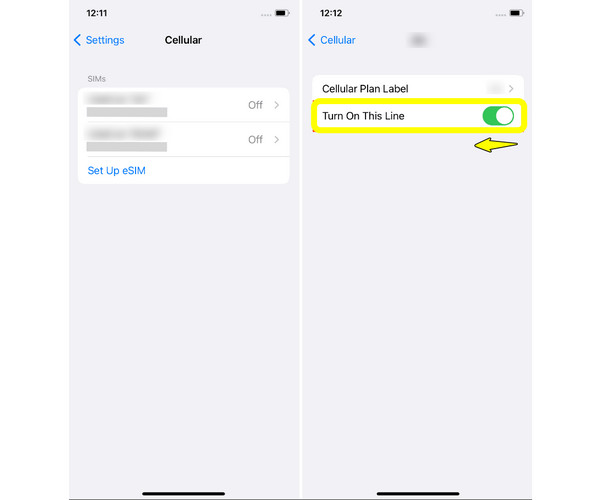
Tipy, jak vyjmout SIM kartu z iPhonu 17
Než skončíme s návodem, jak vyjmout SIM kartu z iPhonu, zde je několik praktických tipů, které byste měli mít na paměti, zejména u novějšího iPhonu 17. I když je proces jednoduchý, tyto malé tipy vám pomohou vyhnout se poškození a zajistit bezproblémovou instalaci.
• Vypněte iPhonePřed vysunutím držáku SIM karty vždy zařízení vypněte, abyste předešli případným chybám.
• Použijte nástroj pro vysunutí SIM kartyVáš iPhone je dodáván s oficiálním nástrojem pro vyhazování, což je nejbezpečnější volba. Pokud jste jej někde založili, můžete jako alternativu použít kancelářskou sponku.
• Používejte pouze jemný tlakVložte vyhazovač SIM karty do otvoru a lehce na něj zatlačte, dokud se zásuvka SIM karty nevysune.
• Se SIM kartou zacházejte opatrněDržte SIM kartu opatrně za okraje, abyste ji nepoškrábali.
• Chraňte SIM kartu a zásobníkUmístěte jej na čisté místo.
• Zkontrolujte, zda se v něm nenachází prachPřed opětovným vložením SIM karty se ujistěte, že jsou zásobník i slot čisté.
Závěr
Jak jste zde viděli, vyjmutí SIM karty z iPhonu je snadné. Znalost správných kroků vám ušetří čas a zabrání poškození držáku karty nebo karty. Můžete buď vyjmout nebo vyměnit SIM kartu fyzicky ani dočasně. Než ale cokoli uděláte, zálohujte si data z iPhonu, abyste předešli jejich možné ztrátě. 4Easysoft iOS Backup & RestoreTakže můžete zálohovat nebo obnovovat soubory kompletně nebo selektivně rychle. Udržujte data svého iPhonu v bezpečí v každém kroku.
100% Secure
100% Secure



